Samsung Bixby: Bixby Rocks'ın 5 Yolu
Samsung Bixby bir süittir yapay zeka Samsung Galaxy'nizi kullanmanızı kolaylaştıran araçlar telefon ve hayatınızı düzenlemek için. Bixby Voice ile ses aktivasyonundan Bixby Vision aracılığıyla görüntü tanımaya ve Bixby Home aracılığıyla AI'ya eğilmeye kadar, Bixby'nin hayatınızı iyileştirmesinin beş yolu aşağıdadır.
Bixby'nin tüm özellikleri Samsung Galaxy S10 ve S9'da ve ayrıca Galaxy Note 9'da mevcuttur. Diğer Samsung Galaxy cihazlarında sınırlı yetenekler mevcuttur.
Telefonunuzu Kontrol Etmek İçin Bixby Voice'u Kullanın
Bixby Voice'un güçlü yanı, sesli komutları anlamasıdır. Özellikle, telefonu çalıştıran komutları yorumlar. Dokunmatik ekranla kullandığınız tüm komutlar telefonunuza söylenebilir.
göndermek istediğinizde e-postaörneğin, Bixby'ye posta uygulamanızı açmasını ve arkadaşınız Sam'e bir e-posta göndermesini söyleyin. bulmak zorunda kalmayacaksınız. e-posta uygulaması telefonunuzda ve alıcının e.
Bixby Voice ile sesli komutları kullanmak için:
-
basın ve basılı tutun Bixby Samsung Galaxy telefonunuzun yan tarafındaki tuşuna basın.
Bixby Voice'u ilk kez kullanıyorsanız, uygulama kurulum sürecinde size rehberlik edecektir.
-
Bir komut söyle.
Bixby ve telefonunuzla çalışan komutların listesini bulmak için Arama Komutları.
bırakın Bixby anahtar.
Bixby Vision ile Bilgi Bulun
Daha önce hiç görmediğiniz bir bitkiye rastladınız mı ve adının ne olduğunu öğrenmek istediniz mi? Belki komşunuzun ne tür bir köpeği olduğunu öğrenmek istiyorsunuz veya birisinin web sitenizden resim çaldığından endişe ediyorsunuz.
Bilgi bulmak istediğinizde ancak açıklama yazmak sonuç almadığında bunun yerine bir resim çekin. Bixby Vision, görsel olarak bilgi aramayı kolaylaştırır. Nesnenin resmini çekmek için telefonunuzun kamerasını kullanır ve ardından web'de benzer görüntüler bulur.
Açık Bixby Ana Sayfası ya basarak Bixby tuşuna basın veya sağa kaydırın.
-
bulmak için sayfayı aşağı kaydırın Bixby Vizyonu kartına dokunun ve resim.
Bir yabancı dili anlamadığınızda, metni kendi dilinize çevirmek için Bixby Vision Metin aracını kullanın.
Kamerayı nesneye doğrultun. Bixby Vision, nesneyi tanımlamaya çalışır ve öneriler görüntüler.
-
Aradığınızla eşleşen öneriye dokunun ve Bixby Vision bir eşleşme listesi açar.
Bixby Vision, istediğiniz görüntüyle alakasız görüntüler önerirse, fotoğrafı farklı bir açıdan çekin.
-
Bir resme ve varsayılanınıza dokunun internet tarayıcısı arama sonuçlarını görüntülemek için açılır.
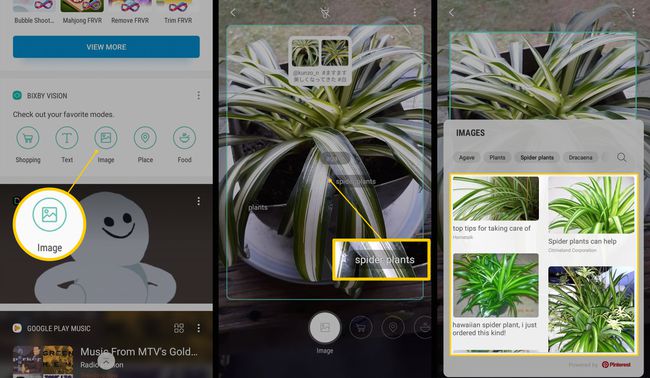
Fotoğrafınız hakkında bilgi bulmak için web sayfasını görüntüleyin.
Bixby Vision ile Alışveriş Yapın
Hiç bir dergiye göz attınız mı, beğendiğiniz bir şey gördünüz mü ve tıpkı onun gibi bir tane nereden satın alabileceğinizi merak ettiniz mi? Bixby Vision, öğeyi belirlemek ve satılık olan mağazaları listelemek için kameranızı kullanır.
Açık Bixby Ana Sayfası ve öğesine kaydırın Bixby Vizyonu kart.
Musluk Alışveriş yapmak ve kamerayı bir öğeye doğrultun. Bixby Vision, nesneyi tanımlamaya çalışır ve bir dizi metin sonucu görüntüler.
-
Öğeyle eşleşen sonuca dokunun. Bixby Vision, eşleşen ürünlerin bir listesini görüntüler.
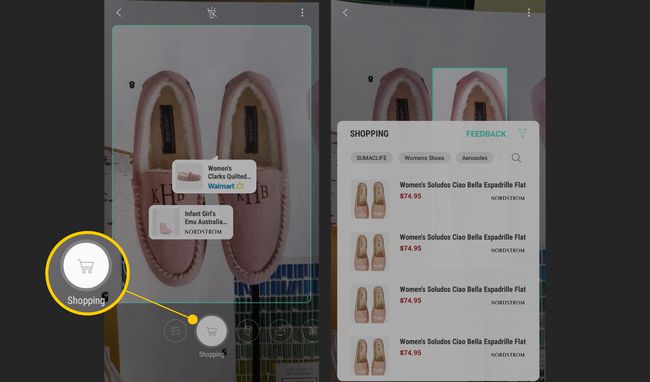
Alışverişe gitmek için listedeki bir ürüne dokunun.
Tüm Web Sitelerinizi Tek Sayfada Bulmak için Bixby Home'u Kullanın
Tüm favori web sitelerinizi tek bir yerde bulmak uygun olmaz mıydı? Bixby Home, sosyal medya haber beslemelerinizi ve en çok ziyaret ettiğiniz web sitelerini tek bir uygun konumda görüntüler.
Bixby Home'da yalnızca çevrimiçi yaşamınızı düzenlemekle kalmaz, aynı zamanda başka faydalı uygulamalar da bulacaksınız. Hava durumu hakkında sizi güncel tutan bir uygulama, sık kullandığınız uygulamaların bir listesi, en sevdiğiniz şarkılara hızlı erişim bulacaksınız. Spotify veya başka bir hizmet ve daha fazlası.
Bixby Home, kartlar halinde düzenlenmiştir ve her kart, tüm bu uygulamalar için bir yer tutucudur. Bixby Home, kullanmadığınız veya görmek istemediğiniz bir uygulama için kart içeriyorsa kartı çıkarın. Bixby Home'a eklenebilecek daha fazla kart da var.
Bixby Home'a yeni bir kartı nasıl ekleyeceğiniz aşağıda açıklanmıştır:
Menüyü açmak için sağ üst köşedeki üç dikey noktaya dokunun.
Musluk Ayarlar ve daha sonra kartlar.
-
Bixby Ana sayfasında bir uygulamayı görüntülemek için kaydırıcıyı Açık konum. Bixby Home'dan bir uygulamayı kaldırmak için kaydırıcıyı Kapalı konum.
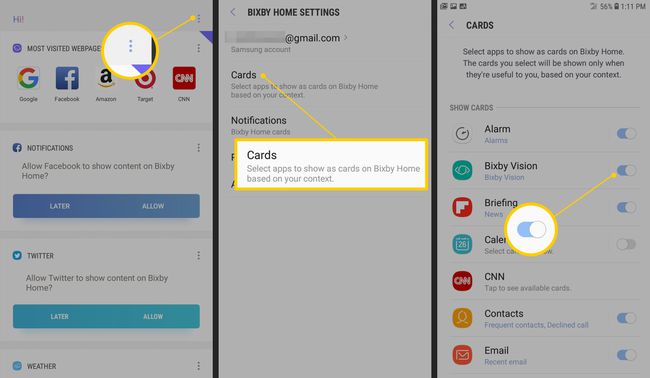
Musluk Geri Bixby Home'a dönene kadar.
TV'nizi Sesinizle Kontrol Etmek İçin Bixby'yi Kullanın
İçerik aramak, parlaklığı değiştirmek, DVD oynatıcıya geçmek veya resim modunu değiştirmek için TV menü seçenekleri arasında arama yapmak zorunda olmadığınızı hayal edin. Bixby ile Samsung TV'nizde her şey mümkün.
Bixby'yi Samsung'da nasıl kullanacağınız aşağıda açıklanmıştır akıllı televizyon:
basın ve basılı tutun Mikrofon TV uzaktan kumandanızdaki düğmesine basın.
"Sesi kıs", "12. kanala git" veya "aksiyon filmlerinin bir listesini göster" gibi bir komut söyleyin.
Uzaktan kumandadaki düğmeyi bırakın. TV komutu tanır ve değişiklikleri yapar.
